Modern D-Link yönlendiricilerinde, D-LINK DIR-300 yönlendiriciyi bağlama örneğinde gördüğümüz kişisel hesabın eski web arayüzünden farklı olan kontrol panelinin güncellenmiş bir sürümünü bulacağız. D-Link DIR-615 ve DIR-620'yi yapılandırmak için adım adım bir sihirbaz kullanacağız.
D-Link DIR-615 yönlendiriciye nasıl bağlanılır?
Yönlendiricinin girişi de tüm D-LINK'ler gibi 192.168.0.1'de bulunur. Ancak şüpheniz varsa, bu bilgileri kasanın altındaki etikette kontrol edebilirsiniz. Oturum açma bilgileri de belirtilir. Giriş olarak "yönetici" kelimesini kullanıyorum ve şifre yerine boş bir alan bırakıyorum
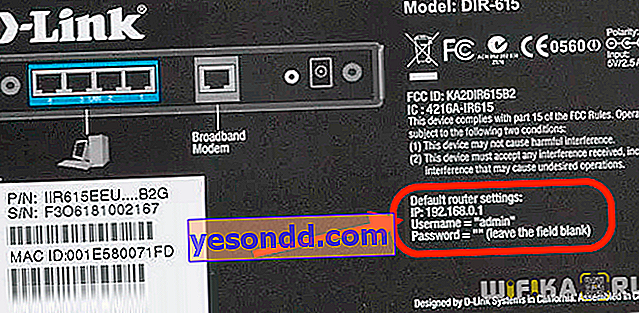
Sırasıyla:
- İnternet kablosunu yönlendiricideki WAN konektörüne takıyoruz
- D-Link wifi ağına bir dizüstü bilgisayar veya telefon bağlarız
- Tarayıcıyı açın ve 192.168.0.1 adresini girin.
- Giriş ve şifre kullanarak yetkilendiriyoruz
Bu, D-LINK DIR-615 yönlendiriciye olan bağlantıyı tamamlar, ayarlara geçebilirsiniz.
D-LINK DIR-615 yönlendirici kurulum sihirbazı
D-Link DIR-615'in ayarlanması, sistemin ilk olarak D-Link yönlendiricinin kişisel hesabına girmek için “yönetici” şifresini değiştirmenizi isteyeceği gerçeğiyle başlar. Bunu yapıyoruz ve yönetici paneline gidiyoruz.
Ana konfigürasyon gezintisi solda yer alır - ayarlar menüsünde "Başlat - Click'n'Connect" öğesini bulmamız gerekir. Burada, birkaç adımda D-Link'imizi hızlı bir şekilde kurabiliriz. İlk olarak - "Sağlayıcının Ethernet kablosunu cihazın WAN (İnternet) bağlantı noktasına bağlayın" - zaten yaptık
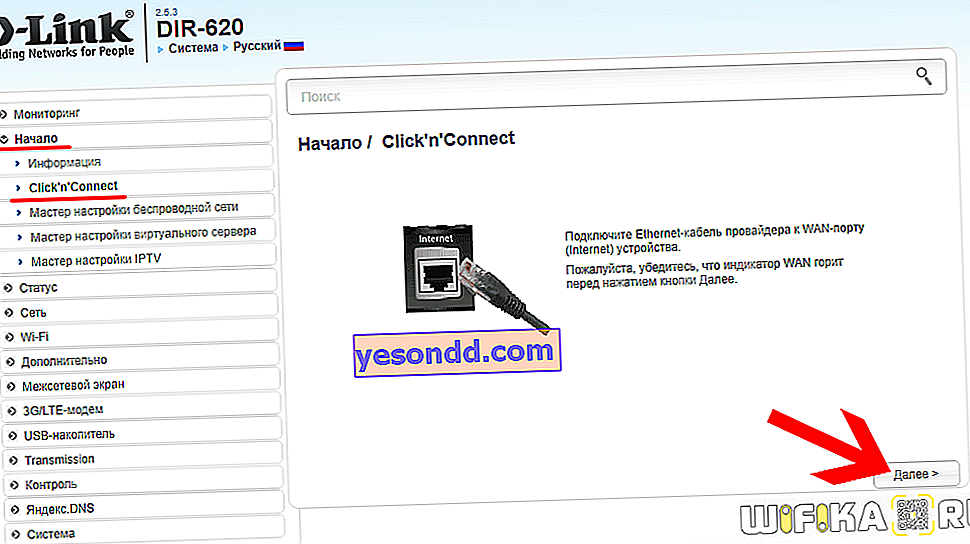
Ardından, bir sağlayıcı, yani bir İnternet servis sağlayıcısı seçmemiz gerekiyor. Listede birkaç BDT ülkesi var ve her biri için zaten sağlayıcılar için birkaç yerleşik ayar var. Şaşırtıcı bir şekilde, Moskova'daki en popüler olanlar değildi, bu yüzden seçimi burada "El Kitabı" maddesine bırakıyoruz.
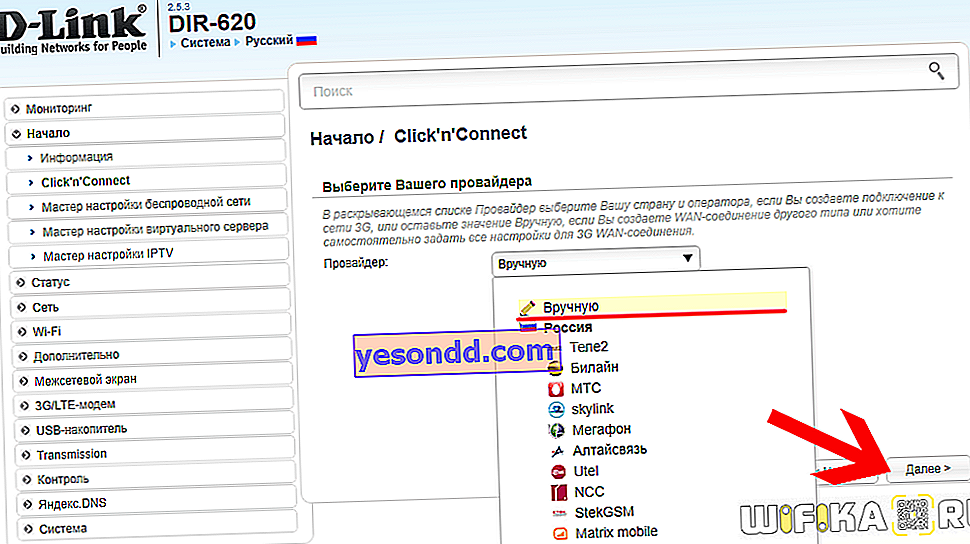
Beeline, Rostelecom veya başka bir İnternet sağlayıcısı için D-Link yönlendiriciyi yapılandırma
D-Link yönlendiriciyi yapılandırmanın bir sonraki adımında, İnternet bağlantınızın türünü seçmeniz gerekir. Burada fevkalade bir çok farklı seçenek var - dürüst olmak gerekirse, hiçbir modelde böyle bir sayı görmedim, her durum için var.
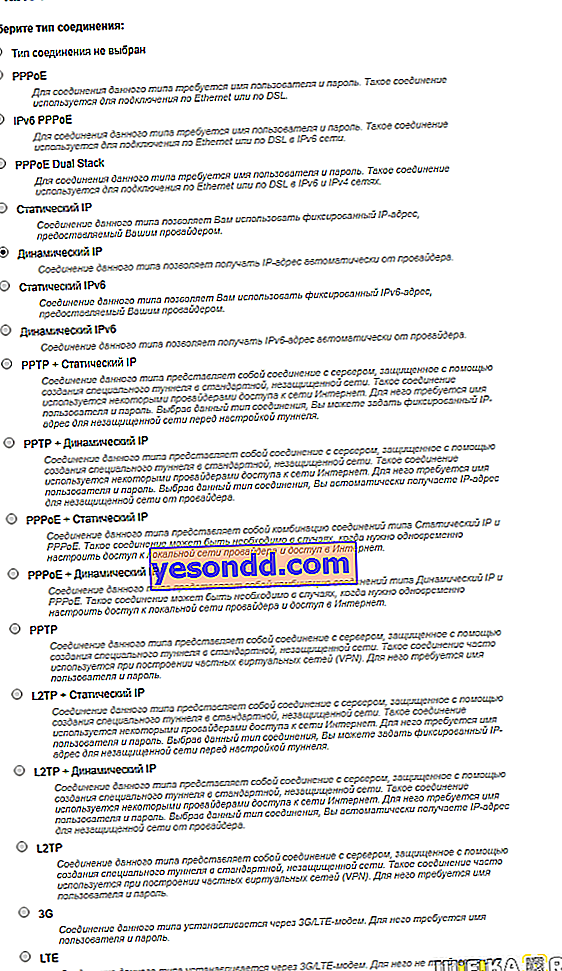
Ne tür bir İnternet'e sahip olduğunuzu, sağlayıcıdan öğrenmeniz gerekir. Ancak hizmetlerin sağlanması için yaptığınız sözleşmede her şey açıklanmalıdır - bağlantı türü ve erişim için veriler.
L2TP
Beeline için bir D-Link DIR-300 yönlendirici yapılandırmak için (DIR-615, DIR-620, DIR-320 veya başka bir model), L2TP'yi seçmeniz gerekir - bu, Beeline'ın kullandığı teknolojidir. Bu durumda, sağlayıcı tarafından sağlanan bağlantı, oturum açma ve şifre için sunucuyu belirtmeniz gerekecektir.
PPPoE
Türünüz PPPoE ise, oturum açma ve parola gereklidir - bu tür genellikle Rostelecom tarafından kullanılır

Statik IP
Statik IP ise - IP adresi, maske, ağ geçidi ve DNS sunucusu
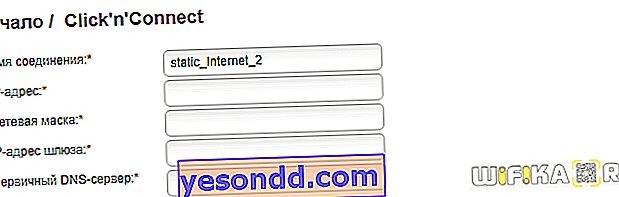
3G / 4G
İnternet bir mobil modemden geçiyorsa (yönlendiricide bir USB bağlantı noktası varsa), 3G veya LTE'yi seçin. 3G için, operatöre çevirme numaralarını bulmanız gerekecek, ancak tüm büyük operatörler için ayarlar, yukarıda bahsettiğim tabana zaten dikilmiştir.
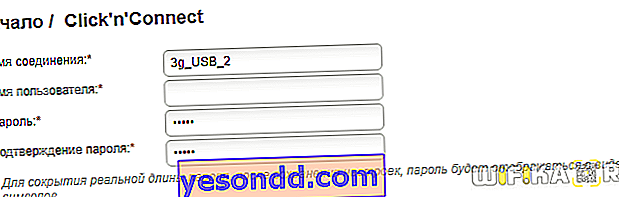
İnternet ile bağlantı kurmak için veri giriyoruz

Ve onaylıyoruz
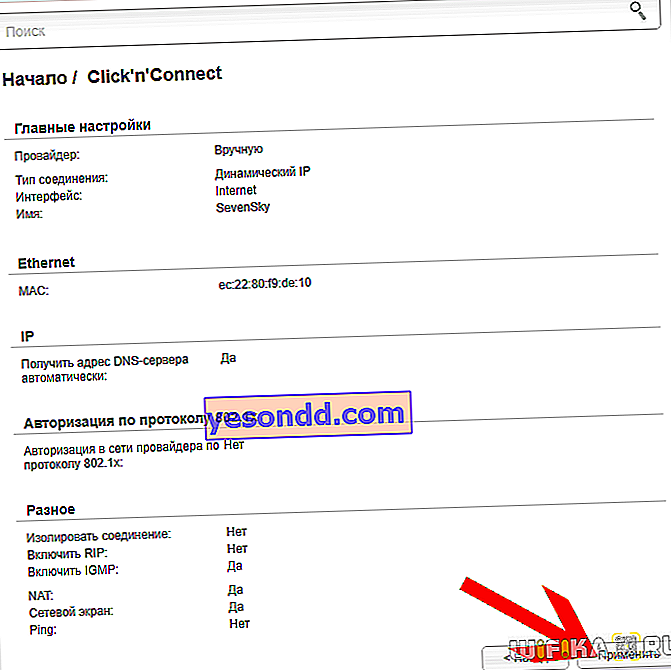
Daha sonra bilgileri tekrar kontrol edip "Uygula" butonuna tıklıyoruz
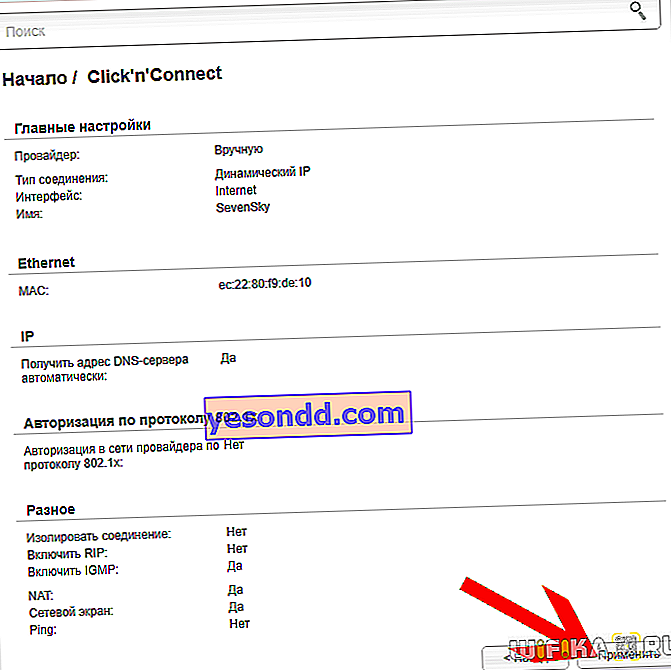
Yönlendirici, D-Link'in hemen ana bilgisayara sağlamaya başlayacağı İnternet'i kurmalıdır.
D-Link DIR-615 WiFi bağlantısı ve şifresinin ayarlanması
Diğer cihazların kablosuz bir sinyal aracılığıyla D-LINK DIR-615 yönlendiriciden wifi ağına bağlanması için, ayrıca yapılandırmanız ve bağlantı için bir şifre belirlemeniz gerekir.
Bu nedenle, "Kablosuz Ağ Kurulum Sihirbazı" D-Link menüsüne gidip "Erişim Noktası" modunu seçiyoruz.
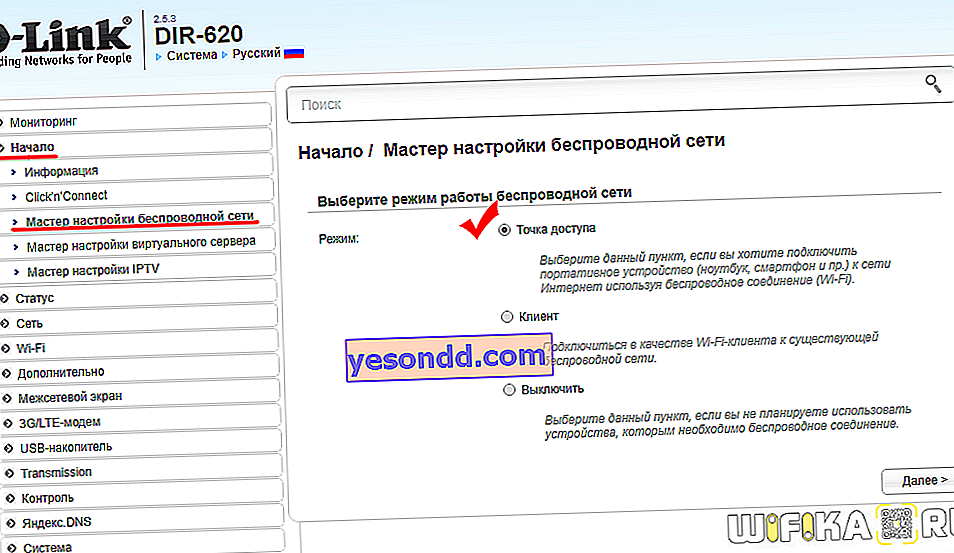
Devam ediyoruz - ve gelecekteki wifi ağının adı olan SSID'yi ayarlıyoruz
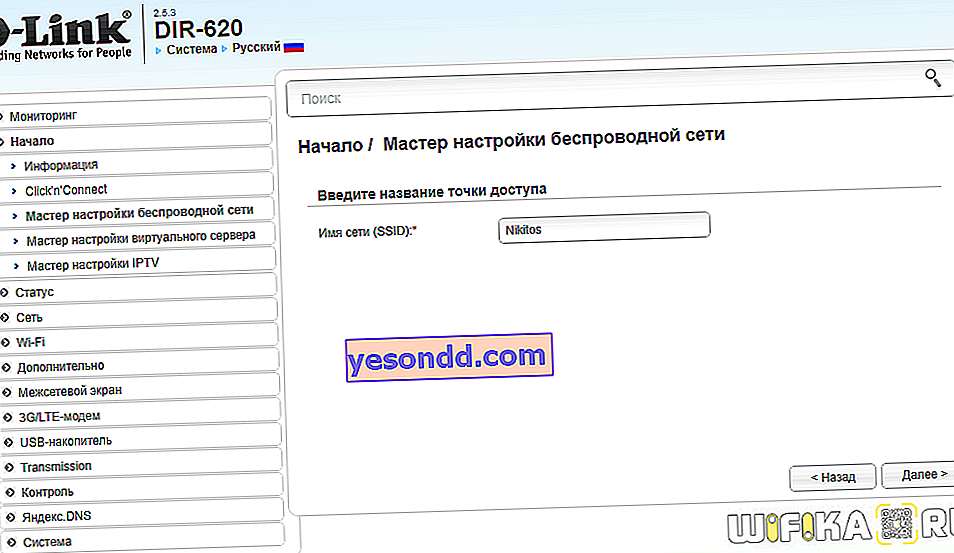
Ardından, D-Link yönlendiriciye kablosuz bir sinyal yoluyla bağlanmak için bir şifre belirlemeniz gerekir. "Ağ Kimlik Doğrulaması" nda "Korumalı ağ" bırakırız - eğer açık seçerseniz, ağımıza herkes bağlanabilir - buna ihtiyacımız yoktur.
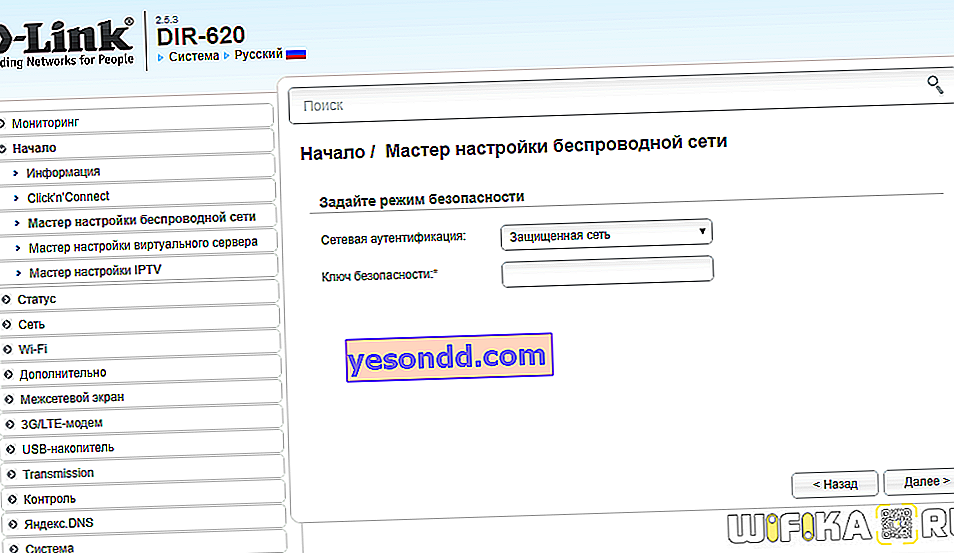
İsteğe bağlı olarak, konuk ağı için verileri etkinleştirin ve girin
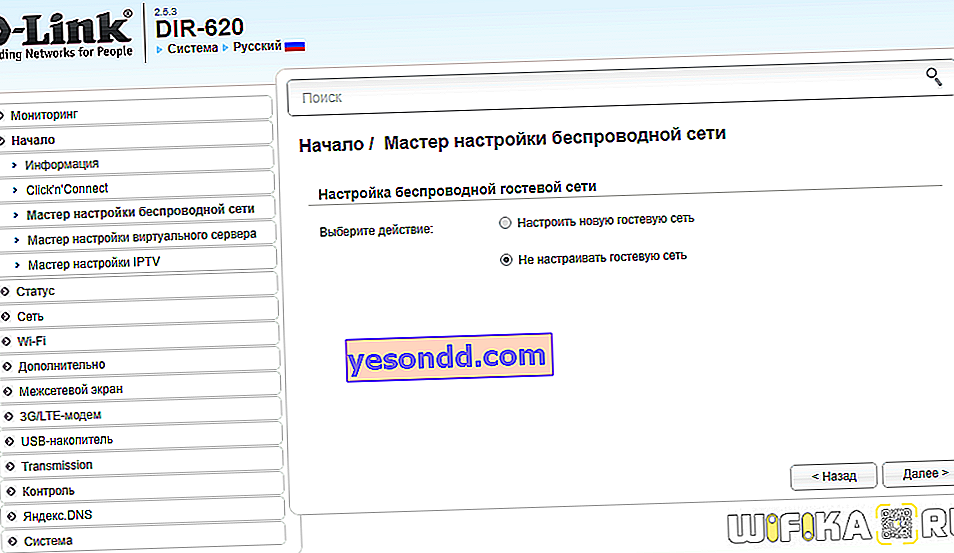
Ve D-Link yönlendiricisine bir WiFi ağının kurulumunu onaylıyoruz
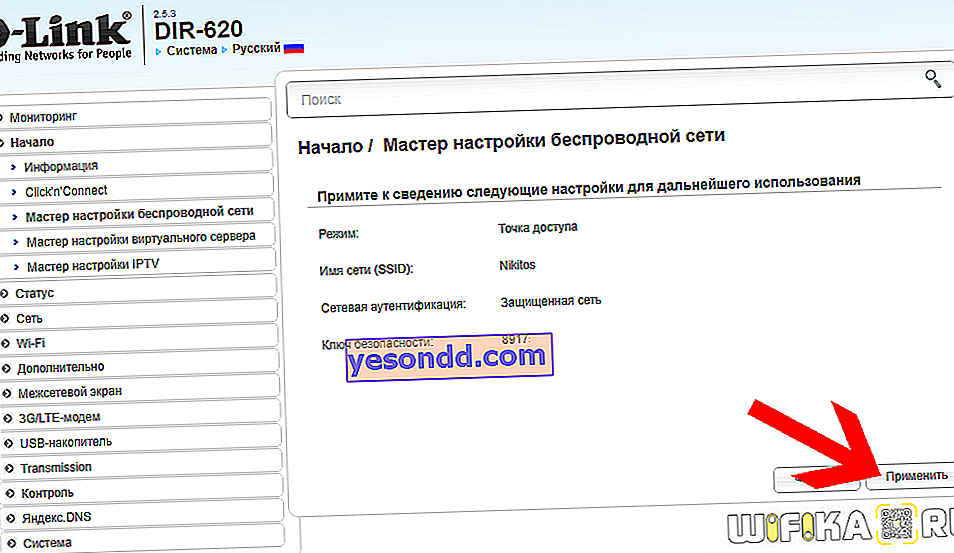
D-Link ayarlarını kalıcı olarak kaydetmek için, bir ünlem işaretiyle kırmızı renkli "Kaydet" bağlantısını tıklayın.

Bu, D-Link DIR-615 yönlendiricinin temel yapılandırmasını tamamlar. Artık D-Link wifi ağına kimin bağlandığını görmek, mevcut İnternet bağlantısının durumunu öğrenmek ve benzeri için yönetici bölümünün ana sayfasına gidebilirsiniz.
